Звіт - Warehouse Utility (Dock Scheduler)
Хто може скористатися цією функцією? Функція доступна для користувачів лінійки продуктів CargoON і Trans for Forwarders, які мають доступ до продукту Dock Scheduler Звіти доступні для вибраних користувачів, визначених компанією, яка замовляє доступ. Дізнайтеся більше про продукт BI Reports. |
На основі даних звіту Warehouse utility
- перевірте, як розподіляється рух на вашому складі,
- дізнайтеся, що є найпоширенішою причиною затримок,
- перевірте оперативну ефективність роботи своїх складів і логістичних процесів,
- отримайте інформацію, яка допоможе вам приймати рішення щодо оптимізації управління складом,
- визначте області, які потребують вдосконалення.
Навігація у звіті Warehouse utility
Щоб перейти до звіту, натисніть на модуль BI Reports, а потім виберіть вкладку Dock Scheduler і Warehouse utility.
Звіт складається з 3 основних частин:
- Налаштування параметрів - у цьому розділі ви можете налаштувати діапазон даних, що аналізуються. Налаштування впливають на всі візуалізації та таблиці у звіті.
Доступні параметри:
- Діапазон дат - період, за який мають відображатися дані.
- Час затримки - визначає часовий допуск при оцінці пунктуальності.
- Статуси бронювання - можливість фільтрувати дані за вибраними статусами (наприклад, вчасно, затримка на складі).
- Фільтри - дозволяють відображати дані з урахуванням складів, перевізників, доків і типу операції.
- Розділ Bookings in time - середній розділ, де за допомогою кільцевої діаграми, гістограми та календаря ви визначите кількість операцій, які відбулися вчасно або із затримкою (як з боку перевізника, так і складу).
- Розділ Bookings per day & operation place - нижня частина з таблицями, що показують кількість бронювань за днями та місцями операцій, що дозволяє аналізувати їх розподіл у часі та місці.
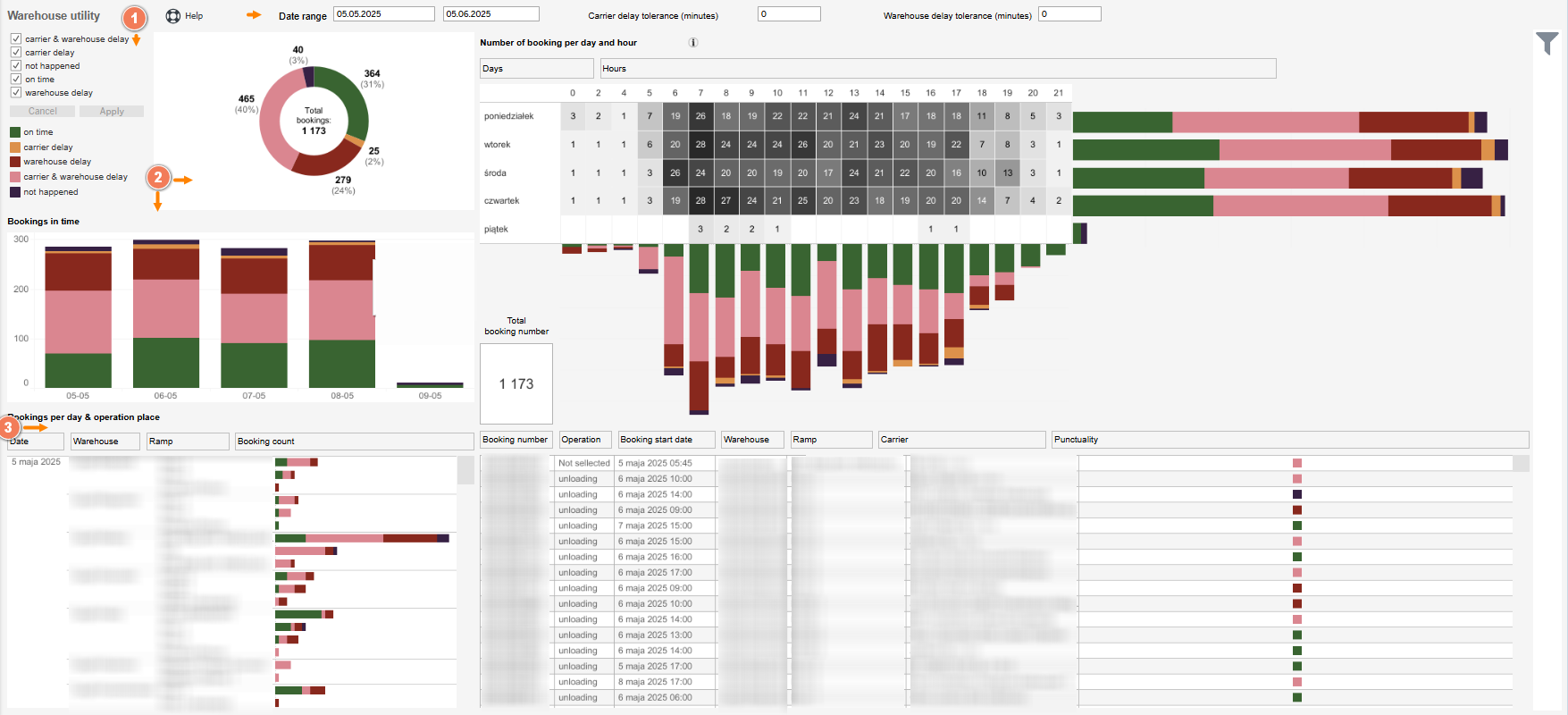
Налаштування діапазону даних, що аналізуються
Ви можете визначити діапазон даних, що аналізуються, за допомогою фільтрів і параметрів у верхній частині звіту.
- Натисніть на значок фільтра в правій колонці, щоб відкрити налаштування фільтрів звіту. Тут ви виберете: склад, перевізника, док, тип операції.
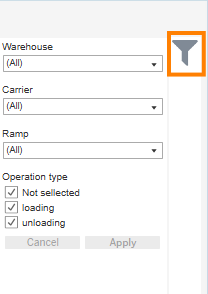
- Вкажіть період (Date range), за який ви хочете переглянути дані.

- Встановіть час затримки в хвилинах для перевізника (Carrier delay tolerance) і складу (Warehouse delay tolerance).

- Виберіть, які статуси ви хочете включити в аналіз:
- затримки як з боку перевізника, так і з боку складу (carrier & warehouse delay),
- затримки з боку перевізника (carrier delay),
- бронювання, які не відбулися (not happened) - наприклад, перевізник не прибув на склад,
- бронювання, виконані вчасно, з урахуванням часу затримки (on time),
- затримки з боку складу (warehouse delay).
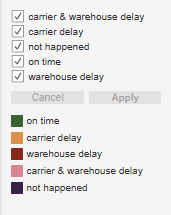
Бронювання в часі - Bookings in time
У цій частині ви знайдете дані про кількість операцій, виконаних вчасно і із затримкою - відповідно до встановлених вами параметрів і фільтрів.
Дані представлені за допомогою:
- кільцевої діаграми,
- календаря,
- гістограми.
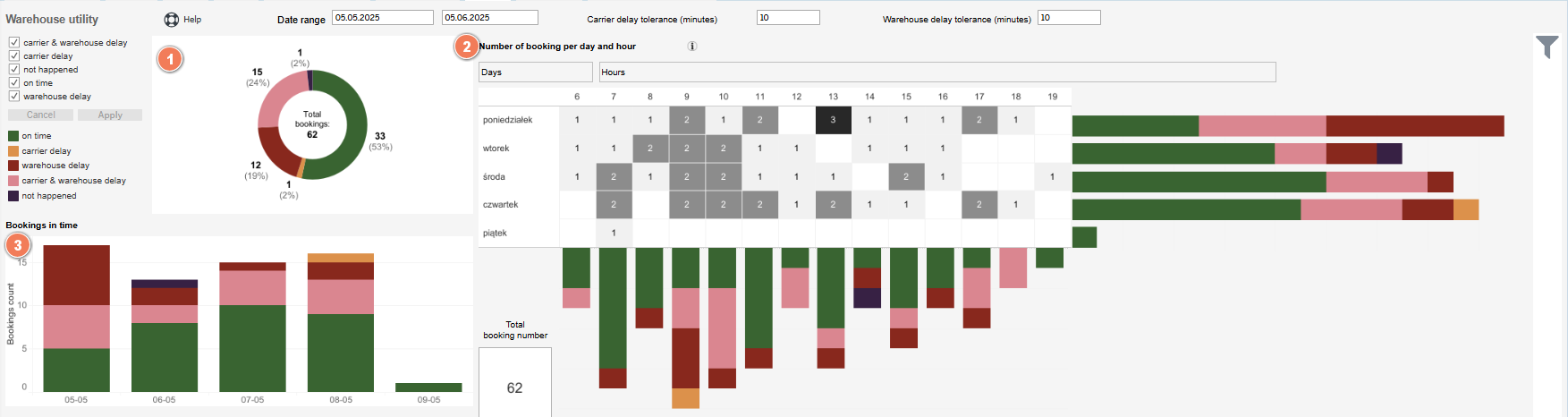
- Кільцева діаграма показує загальну кількість операцій за вибраний період, розбиту на вибрані статуси.
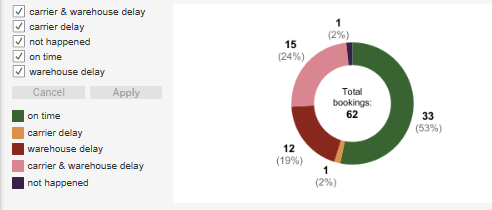
На діаграмі ви знайдете числові дані про:
- Total booking - загальна кількість операцій,
- on time - операції, виконані вчасно (зелений колір),
- carrier delayзатримка з боку перевізника (жовтий колір),
- warehouse delay - затримка з боку складу - наприклад, перевізник прибув вчасно, але на складі не було вільних доків (бордовий колір),
- carrier & warehouse delay - затримка як з боку перевізника, так і з боку складу (рожевий колір),
- not happen - операції, які не були виконані, наприклад, не відбулося завантаження, (фіолетовий колір).
- Календар
Календар показує кількість бронювань за днями тижня і годинами на основі агрегованих даних за вибраний діапазон дат.
Ви можете перевірити, скільки операцій відбулося в конкретні дні і години з розподілом на бронювання вчасно і із затримкою.
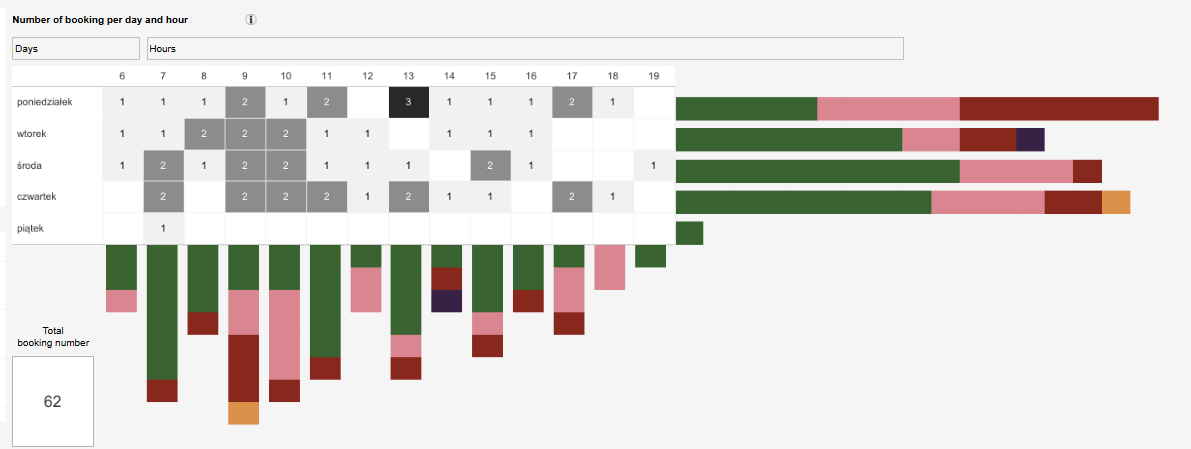
Значення праворуч від календаря показують загальну кількість операцій для кожного дня тижня.
Значення внизу календаря показують суми операцій для кожної години.
Інформація, видима в календарі, відповідає налаштуванням фільтрів і параметрів, застосованих у всьому звіті.
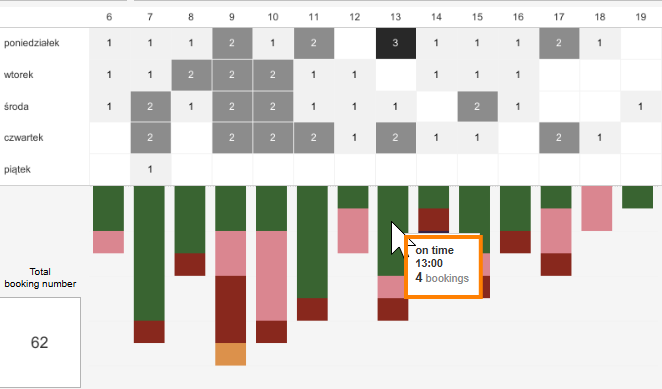
- Стовпчаста діаграма
На стовпчастій діаграмі можна перевірити кількість операцій за день. Стовпці розділені за кольорами відповідно до статусів затримки, які були вибрані у верхній частині звіту.

При наведенні курсору на вибрану частину стовпчика ви побачите детальну інформацію, наприклад, скільки замовлень у певний день було затримано через перевізника та склад.

Замовлення за день та місце операції
У розділі Замовлення за день та місце операції представлена детальна інформація про час і місце операції у двох таблицях:
- Перша таблиця містить такі стовпці: дата, склад, рампа та кількість замовлень. Вона дозволяє перевірити, скільки операцій відбулося в певний день на окремих складах та на конкретних рампах, розділених на повідомлення про пунктуальність та затримку (відповідно до раніше встановлених параметрів).

- Друга таблиця містить детальну інформацію про кожне бронювання: ідентифікатор бронювання, тип операції, дату початку, склад, рампу, перевізника та статус пунктуальності.
Інформація про пунктуальність представлена у вигляді кольорового квадрата. Згідно з легендою, квадрат позначає затримку, спричинену перевізником, складом або обома сторонами.


